Tìm hiểu Chỉ mục Tìm kiếm
Bạn có thể sử dụng tính năng tìm kiếm của Windows Explorer (Windows 7) hoặc File Explorer (Windows 8 và Windows 10) để tìm văn bản trong tệp. Tuy nhiên, để những tìm kiếm này diễn ra nhanh chóng, các tệp cần được lập chỉ mục. Windows lập chỉ mục một số tệp phổ biến theo mặc định (ví dụ: những tệp trong thư viện và e-mail), nhưng nếu bạn muốn thêm nhiều vị trí được lập chỉ mục, bạn có thể.
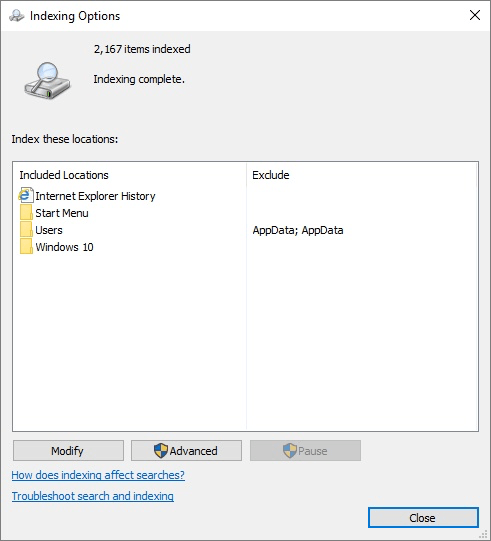
Hình 1. Hộp thoại Tùy chọn lập chỉ mục của Windows 10.
Nhấp vào nút Sửa đổi. Sau đó, bạn có thể thêm vị trí vào chỉ mục bằng cách nhấp vào hộp kiểm của vị trí. Để xóa một vị trí khỏi chỉ mục, hãy xóa hộp kiểm của vị trí đó.
Bạn có thể tinh chỉnh một số khía cạnh của lập chỉ mục bằng cách nhấp vào nút Nâng cao, nút này sẽ hiển thị hộp thoại Tùy chọn nâng cao. (Xem Hình 2.)
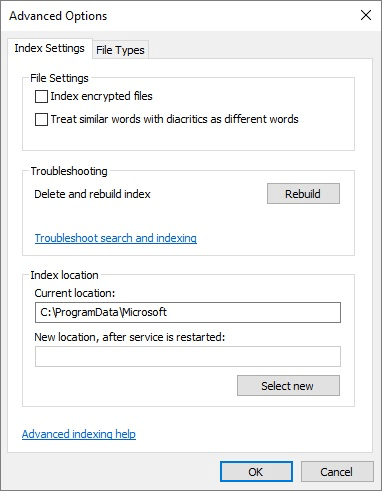
Hình 2. Hộp thoại Windows 10 Advanced Options.
Các điều khiển có sẵn trên tab Cài đặt Chỉ mục cho phép bạn cho biết liệu bạn có muốn lập chỉ mục các tệp được mã hóa hay không và hệ thống có nên coi các từ tương tự có dấu phụ là các từ khác nhau hay không. Bạn cũng có thể xây dựng lại chỉ mục và chỉ định một vị trí khác nơi chỉ mục sẽ được lưu trữ.
Mẹo này (10115) áp dụng cho Windows 7, 8 và 10.